《小学信息技术》教学设计小学三年级.docx
《《小学信息技术》教学设计小学三年级.docx》由会员分享,可在线阅读,更多相关《《小学信息技术》教学设计小学三年级.docx(76页珍藏版)》请在冰豆网上搜索。
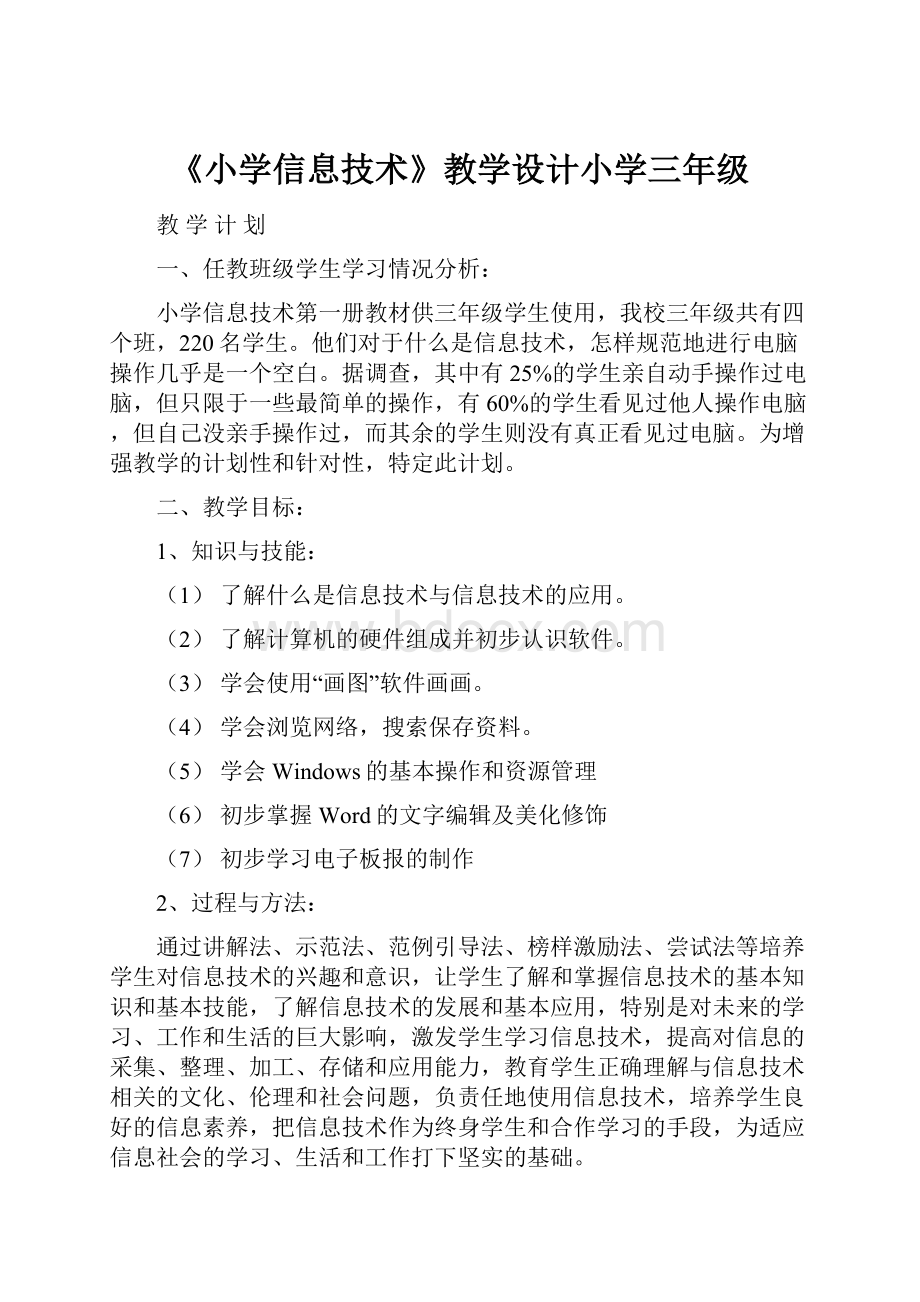
《小学信息技术》教学设计小学三年级
教学计划
一、任教班级学生学习情况分析:
小学信息技术第一册教材供三年级学生使用,我校三年级共有四个班,220名学生。
他们对于什么是信息技术,怎样规范地进行电脑操作几乎是一个空白。
据调查,其中有25%的学生亲自动手操作过电脑,但只限于一些最简单的操作,有60%的学生看见过他人操作电脑,但自己没亲手操作过,而其余的学生则没有真正看见过电脑。
为增强教学的计划性和针对性,特定此计划。
二、教学目标:
1、知识与技能:
(1)了解什么是信息技术与信息技术的应用。
(2)了解计算机的硬件组成并初步认识软件。
(3)学会使用“画图”软件画画。
(4)学会浏览网络,搜索保存资料。
(5)学会Windows的基本操作和资源管理
(6)初步掌握Word的文字编辑及美化修饰
(7)初步学习电子板报的制作
2、过程与方法:
通过讲解法、示范法、范例引导法、榜样激励法、尝试法等培养学生对信息技术的兴趣和意识,让学生了解和掌握信息技术的基本知识和基本技能,了解信息技术的发展和基本应用,特别是对未来的学习、工作和生活的巨大影响,激发学生学习信息技术,提高对信息的采集、整理、加工、存储和应用能力,教育学生正确理解与信息技术相关的文化、伦理和社会问题,负责任地使用信息技术,培养学生良好的信息素养,把信息技术作为终身学生和合作学习的手段,为适应信息社会的学习、生活和工作打下坚实的基础。
3、情感态度与价值观
通过对电脑的亲自操作,养成对信息技术的学习兴趣,初步形成对信息技术的科学态度和学习信息技术的科学方法,激发起热爱科学、关心社会的情感,
认识到自己肩负的重任,决心为回报社会建设祖国而努力学习。
三、教材分析:
1、教材的知识体系结构分析:
本册教学内容主要分为四部分,第一部分主要是通过学会画画学会使用画图软件,进而熟悉掌握电脑的基本操作。
第二部分是通过浏览网页,初步了解互联网,并进一步学习网上搜索及保存网上资料,收发电子邮件等。
第三部分是通过学习WORD,初步掌握文字的编辑及美化修饰,让计算机真正的服务于我们的生活及学习。
第四部分是简单的WINDOWS基本操作及资源管理,用于平时学生自己对计算的维护。
2、本册教材在学科教学中地位和作用:
本册教材是学生接受真正系统的信息技术教育的开始,也是培养学生学习信息技术的兴趣,了解信息技术的有关知识,培养基本的信息技术能力特别是培养学生良好的学习习惯的关键阶段。
打下一个好的基础,为以后的学科学习起到重要作用。
3、教学重点、难点分析:
重点:
画图软件的使用,网上资源的搜索及保存
难点:
画图软件中曲线工具、橡皮工具的使用;网上搜索时关键字的选择及条目的筛选。
四、改进教学的措施:
1、落实教学“五认真”的具体措施,“五认真”即认真备课、认真讲课、认真辅导、认真布置作业、认真考核。
2、加强提优补差工作,对于优秀生可适当加深加宽,帮助学生形成自己的技能、技巧。
对于学困生,要在课上、课后给予更多的帮助、关心和指导,对于特别有兴趣的学生可以组织课外兴趣小组,以培养学生的特长。
3、教研工作的目标和计划:
积极开展信息技术课堂教学模式的研究,通过探讨学习,总结得失,努力将自己的实践活动转化为理论。
五、做好服务工作
对于学校总教两处和各校长室以及教师个人的各种资料表册的编辑打印工作,要做到有求必应,有应必果,有果必优。
六.教学进度(附表)
第一学期:
周次
教学内容
备注
第一周
第一课我的新工具——计算机
第三周
第二课画大熊猫
第五周
第三课画五星红旗
第七周
第四课画我的小房子
第九周
第五课画美丽的早晨
第十一周
第六课漂亮的剪贴画
第十三周
第七课整理英语句子
第十五周
第八课整理礼貌用语
第十七周
第九课网上真精彩
第十九周
第十课珍藏雷锋的照片
第二十一周
第十一课海底世界图片展
第二十三周
第十二课制作生日贺卡;
第十三课我是小画家
第二学期
周次
教学内容
备注
第一周
第十四课我发电子邮件
第三周
第十五课Windowds桌面窗口菜单
第十六课我是小编辑
第五周
第十七课古诗配画
第七周
第十八课“龟兔赛跑”卡通画
第九周
第十九课图说“梅兰竹菊”
第十一周
第二十课编写彩色日记
第十三周
第二十一课网络助我游
第二十二课海底蛟龙——潜艇
第十五周
第二十三课宝岛台湾
第二十四课中国航天发展史宣传册
第十七周
第二十五课我的家乡
第二十六课保护地球家园
第十九周
第二十七课影响生活的信息技术发明
第二十八课Windows文件和文件夹
第一课我的新工具——计算机
知识能力目标:
1、了解计算机的硬件组成及其简单的功能
2、熟练掌握鼠标的操作
3、认识“画图”窗口,并能进行简单的涂涂画画
情感体验目标:
体会计算机的新奇,激发学习兴趣
学习方法:
听讲解、讨论交流、实践尝试
学习过程:
1、引入课题
计算机是一种功能强大的工具,但有了哪些零件才能正常地工作呢?
2、了解计算机的硬件组成
从外观上看计算机它是由显示器、主机、键盘、和鼠标组成的,我们把这些摸得着、看得见的设备称为计算机的硬件。
只有硬件的计算机是不能工作的,一个完整的计算机系统帅硬件系统与支持计算机运行的程序和资源——软件组成的。
(1)显示器:
显示计算机输出的文字、图形、图像等信息,是计算机的输出设备。
(2)主机:
是计算机的核心设备,在其中包括了指挥整个计算机工作的核心部件、执行各种运算的部件、存储信息的部件等。
它帮助人们处理各种信息,指挥各个设备协调工作。
(3)存储器:
分为两大部分:
一部分是内存储器,另一部分是外存储器。
具内存储相当于我伴侣脑中的记忆部分,外存储器相当于我们上学用的记事本。
常用的外存储器有硬盘、软盘、光盘。
(4)键盘、鼠标:
用来输入各种命令、文字等,是指挥计算机工作的桥梁。
(5)其它设备:
音箱、扫描仪、打印机等
音箱:
用于放大、输出计算机里的声音信息。
扫描仪:
可将图片、照片等资料扫描到计算机中。
打印机:
可将计算机处理过的信息打印在纸上。
3、鼠标操作:
(1)鼠标的握法:
鼠标表面有可按压的键。
先用手自然地半握住鼠标,并将食指与中指分别搭在鼠标的左、右两键上。
移动它时,鼠标指针在显示屏幕上会随着移动。
(2)鼠标的操作方法:
指向:
移动鼠标,使鼠标的指针对准指定位置。
单击:
用手指快速按鼠标键,并迅速放开。
一般单击是用食指按一下鼠标左键。
双击:
用食指边疆快速地按两次鼠村右键。
双击里速度一定要快,如果慢了,那就变成两次单击了
拖动:
按下鼠标左键不放手,移动鼠标到另一位置,再放开。
同击:
是左手的食指和中指同时按下鼠标的左键和右键。
(一般不常用)
3、启动计算机。
按照教师的指导,依次打开相应的设备的开关。
当看到如下图所示的画面里,表示启动成功。
见下图:
4、打开“画图”,认识窗口,进行简单的涂涂画画
(1)打开“画图”
开始——程序——附件——画图
(2)认识窗口
画布
(3)用“铅笔”或“矩形”工具涂涂画画
(4)关闭窗口
单击窗口右上角的“关闭”按钮关闭窗口
5、关闭计算机:
第一步:
将鼠标指针指向屏幕左下角的“开始”按钮
,单击鼠标。
第二步:
弹出如图1所示的菜单,将鼠标指针指各“关闭系统”命令,单击鼠标。
第三步:
在“关闭系统”对话框中,单击“关闭计算机”选项,如图2。
第四步:
再单击图形中的按钮,此时计算机就会自动关闭。
6、小结:
从外观上看,一台普通的微型计算机由显示器、鼠标、键盘、音箱、主机等部分组成,鼠标是计算机重要的输入设备,主要有单击、双击、拖动、指向等一些动作。
熟练地使用鼠标能使们方便的操作计算机。
二、画大熊猫
知识能力目标:
1、通过画大熊猫,学会使用基本图形工具,即椭圆工具、矩形工具、圆角矩形工具
2、学会用椭圆工具画圆形,用矩形工具画正方形,用圆角矩形工具画圆角正方形
3、学会调整画布大小
4、学会保存文件
情感体验目标:
体会创作的快乐,激发学习兴趣
学习方法:
听讲解、讨论交流、实践尝试
学习过程:
一、赏范例,引入课题
1、打开“大熊猫”图片,欣赏。
《大熊猫》
2、讨论:
(1)大熊猫是什么样子的,有什么明显特征?
(2)以前手工画大熊猫都用到了哪些工具材料?
(3)说说画大熊猫的过程
(4)画大熊猫怎样体现它的特征?
二、打开画图
1、单击“开始”——指向“程序”—指向“附件”——单击“画图”
2、了解“画图”窗口左侧的工具箱:
分别试一试,看有什么效果
三、学习调整画布大小
移动鼠标指针到画布边缘和角上的小蓝点,当鼠标指针变成又向箭头的时候,拖动鼠标,观察画布的变化
四、学习使用基本图形工具
学习过程:
一、打开画图
二、认识工具,
“椭圆”工具、“圆角矩形”工具、“矩形”工具
三、用这些工具画椭圆、圆角矩形、矩形、圆形、正方形、圆角正方形等图形。
注:
按住“shift”键拖动鼠标用椭圆工具可以画出圆形,用矩形画出正方形。
1、椭圆工具
单击“椭圆”工具,将指针移动到画布上,拖动鼠标,即可画出一个椭圆。
2、矩形工具
单击“矩形”工具,将指针移动到画布上,拖动鼠标,即可画出一个长方形
3、圆角矩形
用法略
4、提示:
按住Shift键,用椭圆工具、矩形工具和圆角矩形工具分别可以画出、正方形、和圆角正方形
四、试着画大熊猫
(1)再次观察范例图片
(2)试着画,教师巡视指导
(3)提示:
可以用“编辑”菜单中的“撤销”选项撤销失误的操作
定地点:
D盘
五、保存自己的作品
命名
(提示:
以自己的姓名为名)
单击“文件”——单击“保存”单击“保存”
六、交流:
说说你是怎么画大熊猫的?
用计算机画画和手工画画有什么不同?
七、小结:
1、大熊猫最主要的是它圆圆乎乎的特征,显得憨态可掬,画的时候要突出它的圆圆的脑袋和圆圆的眼睛以及胖墩墩的身子。
2、要区别文件与文件名
在计算机中,信息是以文件的形式存放的,每个文件都有自己的名字。
文件名由主名与扩展名组成,中间以“·”隔开。
文件名由使用者自己确定,以方便记忆为好。
文件的扩展名主要是用来区分不同文件的类型。
例如,我们用“画图”工具绘制的图形,就可以用“.bmp”或“.jpg”等作为扩展名。
通常,计算机会自动给文件加上扩展名。
比如在“画图”中,可自动加“.bmp”。
第三课画五星红旗
知识能力目标:
1、通过画五星红旗,学会使用“画图”软件的“直线”工具和“曲线”工具,并能调整线的粗细
2、熟练掌握鼠标的操作
3、认识“画图”窗口,并能进行简单的涂涂画画
情感体验目标:
体会计算机的新奇,激发学习兴趣
学习方法:
听讲解、讨论交流、实践尝试
学习过程:
1、引入课题
一、讨论引入
问:
谁能描述一下五星红旗的特征?
五角星的结构是怎样的,可以怎样画呢?
二、欣赏范例(路径:
E:
\微机教学\范例\图片)
三、用计算机画五星红旗图案
1、找工具、方法1:
找工具:
开始——程序——附件——画图
方法2:
直接双击桌面上的“画图”图标
2、学习使用“直线”工具和“曲线”工具
名称:
直线工具
使用方法:
单击——(取颜色)——在画布适当位置拖动
名称:
曲线工具
使用方法:
(1)画封闭曲线:
在适当位置单击——再到另一个地方单击——再到第三个地方按
下鼠标左键拖动调整,一直到把封闭曲线调整到符合需要为止。
(如下图左一)
(2)非封闭曲线:
●在适当位置按下鼠标左键拖动鼠标(先画出一条直线)——再到另一个地方按下鼠标拖动,一直到把曲线拖动到符合要求,再在原地单击鼠标(如上图左二)。
●在适当位置按下鼠标左键拖动鼠标(先画出一条直线)——再在直线上任一点按下鼠标左键,拖动鼠标调整——再到直线的另一点上按下鼠标左键,向另一方向调整,直到调整到符合要求,放开鼠标左键即可。
(如上图左三)
3、试着画五星红旗
4、画飘动的五星红旗
5、讨论:
你是怎么画五星红旗的?
是怎样体现五星红旗飘动的?
四、调整颜色:
单击颜色菜单——单击“编辑颜色”命令——单击“自定义颜色”按钮——在调色板中选取一点——在颜色柱上单击一点选中该颜色——单击“添加到自定义颜色”——单击“确定”按钮。
如下图
四、保存作品
五、本课小结:
1、使用曲线工具画图形,一次选取该工具必须经过三次按下鼠标的动作才算结束
2、画五角星可以通过“复制”的方式进行。
第四课画我的小房子
知识能力目标:
1、通过画小房子,学会使用“画图”软件中的橡皮工具,学会选取背景色,明确颜料盒左侧的“前景色/背景色”按钮的意义。
2、学会调整前景色和背景色。
3、试着进一步美化自己的作品
情感体验目标:
体验橡皮工具的神奇以及创作的快乐
学习方法:
范例欣赏演示示范尝试实践交流讨论
学习过程:
一、范例导入
范例:
(路径:
E:
\微机教学\图片\)
二、讨论:
1、自己要画出一个小房子,需要设计哪些内容呢?
2、你喜欢什么样的房子环境,要种上花草树木吗?
三、画小房子
1、
找工具(方法略)
2、明确颜料盒左侧的(前景色/背景色)按钮的表示意义
单击一种颜色,然后右击一种颜色,观察颜料盒的左侧“前景色/背景色”按扭的显示变化,总结一下其表示意义(上层的颜色方块代表前景色,下层的方块代表背景色,选取前景色用鼠标单击所需颜色,选取背景色用鼠标右击所需颜色。
3、了解橡皮工具的妙用
前景色和背景色设置好后,选择不同画图工具,分别用鼠标左键和右键画一画,看有什么效果。
“橡皮”工具擦过的显示出的颜色是前景色还是背景色?
(背景色)
再试一试:
如果想擦去某种颜色,而又不破坏其它颜色,该怎么使用橡皮?
(把前景色设置为想擦的颜色,背景色设置成需显示的颜色,按住鼠标右键擦除即可)
4、按照自己的设计画小房子
想:
在小房子周围画点什么?
为你喜欢的小动物画个蘑菇房吧!
想想蘑菇房该怎么画?
四、保存作品,记下文件名和保存位置
五、交流:
你是怎么把小房子画漂亮的?
六、本课小结:
1、神奇的橡皮
2、前景色/背景色按钮的巨大功能
第五课画美丽的早晨
知识能力目标:
1、通过画美丽的早晨,学会使用“选定”、“任意形状的裁剪”工具。
2、使用编辑菜单中的“剪切”“复制”和“粘贴”功能。
3、体会工具箱下的“透明背景”和“不透明背景”看粘贴效果有什么不同。
4、通过执行“图象——翻转/旋转”和“图象——拉伸/扭曲”命令,观察图象的不同效果。
情感体验目标:
体验“选定”和“粘贴”、“复制”的神奇效果以及创作的快乐
学习方法:
范例欣赏演示示范尝试实践交流讨论
学习过程:
一、导入课题
学生朗读儿歌太阳当空照,
花儿对我笑,
小鸟说早早早,
你为什么背上小书包?
我去上学校,
天天不迟到。
……
思考:
这首歌中描写的早晨景象,的通过什么体现的?
你能画出这样美丽的早晨吗?
你还想到画什么来表现早晨的美丽?
欣赏范例:
《美丽的早晨》
二、
自由创作
1、教师点播
(1)“选定”、“任意形状的裁剪”工具。
画好一朵画,用“选定”或“任意形状的裁剪”选定它,按住Ctrl键的同时拖动选定内容,放开鼠标按键后再放开Ctrl键。
这样就复制了一朵小花。
使用编辑菜单中的“剪贴”、“复制”、和“粘贴”并调整工具箱下的“透明背景”和“不透明背景”,观察粘贴的效果。
(1)选定画好的一只小鸟,复制后用“图象——翻转/旋转”和“图象——拉伸/扭转”做出不同形态的小鸟。
2、学生自由创作
3、保存作品
提个醒:
如果需要比颜料盒中更多的颜色,我们可以通过“颜色——编辑颜色”工具添加“自定义颜色”。
三、交流
1、作品展示
介绍你的作品,说说你是怎么设计和完成的。
春、夏、秋、冬四季的早晨各有什么特点,画画时怎么体现?
2、学生进行评价,取长补短。
四、本课小结
1、会使用“选定”、“任意形状的裁剪”工具。
2、使用编辑菜单中的“剪切”“复制”和“粘贴”功能。
3、灵活使用“图象——翻转/旋转”和“图象——拉伸/扭曲”命令。
六、漂亮的剪贴画
知识能力目标:
利用学过的工具制作漂亮的剪贴画。
情感体验目标:
让学生充满好奇心去制作漂亮的剪贴画,欣赏着自己的得意作品,体会成功带来的快乐。
学习方法:
探究自主创作
学习过程:
一、导入课题
以前我们在手工做剪纸画或布贴画时,都用到了什么样的材料?
你是怎么样利用这些材料做出精美的剪贴画的?
同样我们也可以用计算机“画图”做出漂亮的剪贴画。
二、欣赏范例:
漂亮的剪贴画
三、构想
1、你要做什么样的剪贴画,都由什么形状组成,需要用到什么颜色?
2、根据自己的想法准备各种花色的材料。
3、剪贴材料并粘贴。
观察两个程序流程(也叫流程图),你喜欢那种制作程序?
四、自由创作
1想想怎么制作一块画布?
用“喷枪”可以吗?
用线形工具可以吗?
用多次复制可以吗?
试试看。
2、可以用以前画的大熊猫制作画布图案吗?
熊猫图案剪贴画
3、想一想,在制作剪贴画过程中,画布区域怎么分配利用?
你习惯怎么清楚不再需要的材料?
最后怎么去除多余画布?
4、制作完成剪贴画后,注意保存这个漂亮的作品。
五、作品展示
欣赏着自己的作品,一定很得意吧。
你是怎么做的,和大家交流一下吧?
1、让学生自己简单说说制作的思路,以及制作过程中成功所在。
2、学生进行交流、评价,以便以后改进。
六、本课小结,教学反馈
七、整理英语句子
知识能力目标:
1、认识键盘以及上面的8个基本键:
ASDFJKL;
2、了解正确的坐姿和指法,明确10个手指的分工
3、练习字母、单词和句子的输入
4、培养良好的、正确的键盘操作习惯
情感体验目标
通过输入字母、单词和句子的练习,体会其中的快乐。
学习方法
直观演示自主练习
学习过程
一、认识键盘
键盘大体上分为4个区,它们是:
主键盘区、光标控制键区、小键盘区、功能键区。
主键盘区由数字键(0—9)、26个英文字母键、标点符号键和一些特殊键组成。
二、正确的坐姿
(1)上身保持挺直,两肩放松,身体正对键盘。
(2)两脚适当分开,平放于地面。
(3)屏幕中心略低于双眼,胸部距离键盘20厘米左右。
(4)标准的键盘在F和J键上各有一个凸起的小圆点或小横线,这是用来标记基本键位置的。
(5)手指略弯曲,左手食指放在F键上,右手食指放在J键上,其他手指再按顺序轻放在相应的基本键上。
ASDFJKL;8个键是基本键。
大拇指位于空格键上。
(6)在输入上排键和下拍键时,输入完字符后,手指要立刻返回到基本键上。
三、输入字母
(1)打开记事本:
开始——程序——附件——记事本
(2)按正确指法输入26个小写字母
击键方法:
对应的手指短促而有弹性地击打对应键,不可用力过猛或长时间地按住键。
敲击的节奏要均匀。
提示:
A、食指击键时,其余3个手指应保持在各自的基本键上,不要翘起。
B、当食指击键时,小指不要翘起。
C、正确后,会出现新的键供你练习;如果击键错误,会在击错的键上出现符号X。
(3)按正确指法输入26个大写字母
方法一、按一下键盘左侧的的CapsLock键,观察键盘右上角的指示灯有什么变化。
然后输入26个大写英文字母。
方法二、按住“上档键”,在按字母键,也可实现字母的大小写转换。
四、输入数字和标点,按住Shift再次输入,发现什么现象?
双字符键:
是指两个符号合用一个键。
如:
输入方法:
直接按键输入的是下面的符号,如果想输入上面的符号,需要在按此键的同时按住上档键
,例如要输入“<”,用左手小指按住键盘左边的上档键
的同时,用右手的中指按下
键,在屏幕上显示的就是“<”符号。
提示:
“Backspace”即退格键,可以删除光标前的字符。
“Delete”即删除键,可以删除光标后的字符。
空格键可以删除空格。
五、整理英语单词和句子
六、文件保存
第1步:
单击菜单栏中的“文件”按钮,即可打开“文件”下拉菜单。
第2步:
在“文件”下拉菜单中,单击“保存”命令,打开“另存为”对话框,如下图所示:
第3步:
单击如图所示的“保存在”下拉列表框右侧的下拉按钮
。
在“另存为”对话框的“保存在”右侧文本框中选择D:
,在“文件名”右侧文本框中输入你自己的名字,如“李丽”。
第4步:
单击“保存”按钮。
七、退出“记事本”软件
方法一:
(1)打开“文件”下拉菜单。
(2)单击“退出”命令。
方法二:
单击关闭按钮即可关闭打开的记事本窗口。
八、交流
你在输入过程中遇到了什么问题,怎么解决的?
九、本课小结
(2)认识键盘,熟记26个字母的位置。
(2)打字时要做到:
头正、身直、手指弯曲、悬腕。
一个手指击键时,其余手指要保持在原位上。
每个手指都要按规定的分工去击键,不可互相替代。
击键时要短促,有弹性,不可用力过猛,敲击的节奏要均匀。
(3)启动“记事本”软件输入英文儿歌。
(4)保存文件时,应该保存在D:
盘里。
电脑默认的位置是“我的文档”。
十、教学反馈
八、整理礼貌用语
知识能力目标:
在记事本里学习输入、整理礼貌用语
情感体验目标:
通过输入、整理礼貌用语,让学生懂得说话要有礼貌,并且感受自己能输入汉字的成功感。
学习方法:
直观演示自主练习
学习过程:
一、导入课题
我们小学生说话要有礼貌,你知道哪些礼貌用语?
下面就把它们整理下来吧!
二、输入、整理礼貌用语
1、打开“记事本”软件。
2、输入礼貌用语
单击“En”切换成中文输入状态,选择“智能ABC输入法”。
提示:
用“Ctrl+Shift”复合键,可以切换不同的输入法。
用“Ctrl+空格键
可以转换中文和英文输入状态。
(1)输入单字
例如“我”字的输入:
用键盘输入“我”字的全拼字母“wo”,然后按空格键,在弹出的同音字列表中,选择所需汉字前面的序号,按数字键“1”或空格。
(注意:
同音列表中只有排在“1”时才可以用空格键,其余的都按数字键。
)如果第一页列表中没有找到你需要的汉字,按“翻页键”查找,直到找到需要的汉字。
如:
“仙”字。
(2)输入词组
使用智能ABC输入法时,可以直接拼出词或词组,也可以只输入词或词组中每个字拼音的第一个字母或者声母。
比如:
“对不起”可以输入“duibuqi”或“dbq”,“计算机”可以输入“jishuanji”或“jsj”。
提示:
(1)当输入汉字标点时,单击输入法工具栏中的按钮中的,把英文标点符号转换为汉字标点符号。
(2)“顿号”按键盘上的“﹨”键。
(3)输入拼音“ü”时,我们可以输入“V”这个字母来代替。
(4)拼写“西安”和“皮袄”这样的词时,不能拼为“xian”和“piao”,需要拼成“xi’an”和“pi’ao”。
三、整理礼貌用语(自由输入知道的礼貌用语)
四、